Como obter o YouTube Music Premium gratuitamente no Android

O que saber
- Você pode obter o YouTube Music Premium gratuitamente no Android por meio do aplicativo ReVanced.
- Instale o aplicativo ReVanced, baixe o apk recomendado do YouTube Music e corrija-o.
- Instale os serviços microG e faça login em sua conta do Google. Agora você poderá usar o YouTube Music Premium gratuitamente.
Para quem não tem assinatura premium, ouvir música no YouTube Music é como pisar em uma mina publicitária. Se as experiências do YouTube com anúncios pausados servirem de referência, em breve você poderá ver mais anúncios não apenas no YouTube, mas também no YouTube Music. Felizmente para o usuário gratuito, existem maneiras de se proteger contra esse tipo de intimidação corporativa sem abrir mão de sua biblioteca. Veja como você pode obter o YouTube Music Premium gratuitamente no Android.
Para obter o YouTube Music premium sem sucumbir às estratégias do Google, você precisará abandonar o aplicativo oficial do YouTube em favor de uma versão corrigida dele. Veja como fazer isso.
Etapa 1: instalar o aplicativo ReVanced e corrigir
- Aplicativo Gerenciador ReVanced | Link para download do GitHub
- Use o link acima e baixe o arquivo apk do aplicativo Revanced. Depois de baixado, abra o arquivo apk.


- Toque em Instalar e abrir .


- Dê as permissões e baixe os arquivos necessários.


Etapa 2: baixar, instalar e corrigir o apk do YouTube Music
- Toque em Patcher e depois em Selecione um aplicativo .


- Em “YouTube Music”, toque em Sugerido: Qualquer versão . Isso abrirá os resultados de pesquisa do Google. Toque no site APKMirror.


- Em “Todas as versões”, toque no botão de download próximo à versão mais recente do YouTube Music. Em seguida, toque no botão próximo à variante mais recente (com nodpi).


- Toque em Baixar APK e toque em Baixar mesmo assim quando solicitado.


- Depois de baixado, retorne ao aplicativo ReVanced e toque em Armazenamento . Em seguida, selecione o apk baixado.


- Toque em Patch e espere que ele seja executado.


- Uma vez corrigido, toque em Instalar. Toque em Instalar novamente quando solicitado.


- Depois de instalado, toque em Abrir.


Etapa 3: instalar os serviços microG
Ao abrir pela primeira vez o aplicativo YouTube Music corrigido, você será saudado com a mensagem “MicroG GmsCore não está instalado”.
- Depois de baixado, abra o arquivo apk.
- Toque em Instalar e toque em Abrir .


Passo 4: Faça login no microG
- Na página de configurações do microG, toque em Contas do Google e selecione Adicionar conta do Google .


- Toque em Entrar e faça login com seu e-mail e senha do Google.


- Toque em Concordo e confirme o login.


Etapa 5: confirme o patch
- Agora abra o aplicativo do YouTube novamente e pressione Continuar quando solicitado a desativar as otimizações de bateria para MicroG. Permita também que o aplicativo seja executado em segundo plano.


- Agora, para confirmar se tudo está funcionando bem, toque no ícone do seu perfil. Você não deverá ver nenhum anúncio do YouTube Music Premium.


CORREÇÃO: o YouTube Music não foi corrigido
Você pode saber se possui ou não o YouTube Music Premium assim que abrir o aplicativo. Se você receber um anúncio “Experimente o YouTube Music Premium”, você não tem o YouTube Music premium. O problema mais provável para isso é o apk do YouTube Music baixado anteriormente.
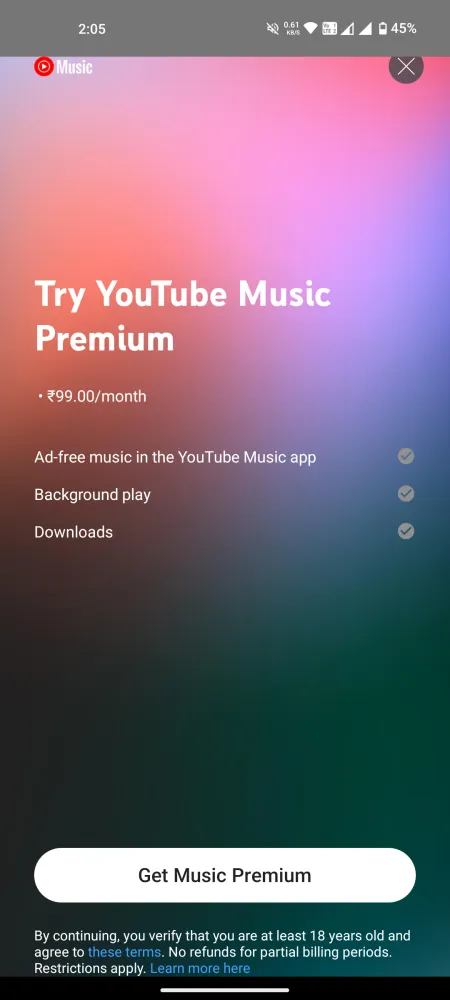
Para corrigir isso, desinstale esta versão do YouTube Music. Em seguida, repita as etapas fornecidas acima. Quando estiver na página do APKMirror, escolha uma variante diferente daquela que você baixou anteriormente. Por exemplo, a versão 6.49.53 não funcionou para nós. Mas o abaixo fez isso. Portanto, se você não conseguir na primeira vez, tente todo o processo novamente com um arquivo apk diferente do YouTube Music.
Se isso também falhar, baixe e instale também uma variante diferente do apk microG Services, diferente da padrão mencionada no guia acima.
Perguntas frequentes
Vamos considerar algumas perguntas frequentes sobre como obter o YouTube Music Premium gratuitamente no Android.
Você pode obter o YouTube Premium gratuitamente da mesma forma que faz com o YouTube Music Premium.
Sim, você também pode obter o Spotify Premium gratuitamente, mas não por meio do aplicativo ReVanced.
A política do Google de forçar cada vez mais anúncios goela abaixo, a fim de levar os usuários a preços Premium cada vez mais altos, nunca deixou de decepcionar. Mas, graças à equipe por trás do ReVanced, você não precisa desistir. Esperamos que este guia tenha ajudado você a obter o YouTube Music Premium gratuitamente. Até a próxima vez!



Deixe um comentário